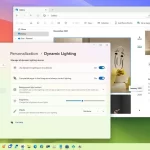Windows 11’i bulut ile yedekleme
Windows 11 yedekleme konusunda bulutu kullanabilir ve dosyalarınızı, ayarlarınızı, hesap bilgilerinizi ve uygulamalarınızı saklayabilirsiniz.
Windows 11’de, dosyalarınızı, ayarlarınızı, kimlik bilgilerinizi ve uygulamalarınızı buluta yedeklemek için Windows 11 Yedekleme ayarlarını (veya uygulamasını) kullanabilir ve daha sonra yeni bir bilgisayarda veya temiz bir kurulumda geri yükleyebilirsiniz ve bu yazımızda size bunu adım adım gösteriyoruz.
Windows 11 yedekleme
Windows Yedekleme, bilgisayarınızın OneDrive hesabınızda yedeğini oluşturmanıza olanak tanıyan bir özelliktir. Bir dosyayı kaybetmeniz durumunda, kurtarmak için OneDrive klasörüne erişebilirsiniz. Yeni bir bilgisayar kuruyorsanız veya Windows 11 format atıp yeniden yüklüyorsanız, ilk kurulum sırasında klasörlerinizi, uygulamalarınızı, ayarlarınızı ve kimlik bilgilerinizi tek bir tıklamayla yedekten geri yükleme seçeneği sunulmaktadır.
Windows 11 yedekleme programı
Windows 11’de dosyalarınızın, uygulamalarınızın, ayarlarınızın ve kimlik bilgilerinizin buluta yedeğini oluşturmak için aşağıdaki adımları takip edebilirsiniz:
- Windows 11’de Ayarlar’ı açın.
- Hesaplar’a tıklayın.
- Windows yedekleme sekmesine tıklayın.
- “OneDrive klasör eşitleme” ayarında “Eşitleme ayarlarını yönet” düğmesine tıklayın.
- “Belgeler”, “Resimler”, “Masaüstü”, “Müzik” ve “Videolar” dahil olmak üzere buluta yedeklemek istediğiniz klasörler için geçiş anahtarını açın.

Windows 11 Yedekleme ve Geri Yükleme - Yedeklemeyi başlat düğmesine tıklayın.
- Microsoft Store uygulamalarınızı buluta yedeklemek için “Uygulamalarımı anımsa” geçiş anahtarını açın.
- Kişiselleştirme, dil, sistem, erişilebilirlik, hesaplar ve parolalar için ayarlarınızı yedeklemek üzere “Tercihlerimi hatırla” geçiş anahtarını açın.
Adımları tamamladığınızda dosyalarınız, ayarlarınız ve hesap bilgileriniz OneDrive hesabınıza yüklenecek ve yedeklenecektir. Ayrıca, sistem uygulamalarınızın bir listesini çıkaracak ve verilerini buluta yedekleyecektir. Geri yüklerken, sistem uygulamaları Microsoft Store’dan geri getirir ancak yüklemez. Bunun yerine, uygulamaya tıklandığında, sistem geri kalan dosyaları Microsoft Store’dan indirecek ve verilerini geri yükleyecektir.
Windows 11 yedekleme ve geri yükleme
Windows 11’de yedekleme özelliği ayarlarınızı ve dosyalarınızı korumak için tasarlanmıştır. Dosyalarınızı OneDrive klasörü aracılığıyla geri yükleyebilmenize rağmen, mevcut kurulumunuzdaki ayarlarınızı ve uygulamalarınızı manuel olarak geri yükleyemezsiniz. Bunun yerine, yeni bir bilgisayar veya sıfırdan kurulum yaparken ilk işlem sırasında, yeni kurulumdaki her şeyi geri yüklemeyi seçme seçeneğiniz bulunmaktadır.
İlk açılış (OOBE) sırasında ayarlarınızı, dosyalarınızı ve uygulamalarınızı yeni bir Windows 11 kurulumuna geri yüklemek için aşağıdaki adımları takip edebilirsiniz:
- Bölgenizi seçin ve Evet düğmesine tıklayın.
- Klavye dilinizi seçin ve Evet düğmesine tıklayın.
- Atla düğmesine tıklayın.
- (İsteğe bağlı) Bilgisayar için bir ad onaylayın ve Evet düğmesine tıklayın.
- “Kişisel kullanım için ayarla” seçeneğini seçin. (Seçenek yalnızca Windows 11 Pro kurulumunda mevcuttur.)
- Oturum Aç düğmesine tıklayın.
- Microsoft hesabınızı onaylayın ve İleri düğmesine tıklayın.
- “Bu Bilgisayardan Geri Yükle” düğmesine tıklayın.
Adımları tamamladığınızda sistem kurulumu tamamlayacak, dosyalarınızı, ayarlarınızı ve uygulamalarınızı otomatik olarak geri yükleyecektir. Ayrıca bu işlemin Görev Çubuğundaki uygulama pinlerini bile koruduğunu fark edebilirsiniz.
Windows Yedekleme çözümü ile ilgili tek uyarı, öğeleri tek tek geri yüklemek için bir arayüz sağlamaması ve donanım arızası veya dosya bozulmasından sonra tüm kurulumu geri yüklemek için kullanamamanızdır. Bunun yerine, dosyalar her zaman OneDrive aracılığıyla kullanılabilir olacak ve uygulamalarınızı, ayarlarınızı ve kimlik bilgilerinizi yalnızca işletim sisteminin kurulumu sırasında Out-of-box Experience aracılığıyla kurtarabilirsiniz.
Microsoft’un kullanıcıların sistemlerini bu şekilde yedeklemelerini istemesine rağmen, tam bir yedekleme oluşturmak için eski Sistem Görüntüsü Yedekleme’yi kullanabilirsiniz. Alternatif olarak Macrium Reflect ve Veeam gibi üçüncü taraf araçlarla da yedekleme oluşturabilirsiniz.